ปรับแต่งหน้าจอแอปตามสถานะคอลัมน์ภายในรายการที่สร้างโดยใช้ Microsoft Lists
ในบทความของสถานการณ์นี้ คุณจะเรียนรู้วิธีการปรับแต่งหน้าจอแอปตามสถานะคอลัมน์ภายในรายการ คุณสามารถปรับแต่งฟอร์มสำหรับรายการหรือไลบรารีที่รองรับ และคุณยังสามารถสร้างแอปสำหรับรายการหรือไลบรารีได้
การจำกัดการเข้าถึงไปยังวัตถุ SharePoint สามารถทำได้โดยใช้สิทธิ์ที่ละเอียดภายใน SharePoint อย่างไรก็ตาม การสแกนรายการทั้งหมดในหน้าจอแอปอาจเป็นเรื่องยากโดยเฉพาะอย่างยิ่งเมื่อใช้อุปกรณ์ต่างๆ
ปัญหาที่พบบ่อยอย่างหนึ่งคือวิธีจำกัดรายการในหน้าจอแอปพื้นที่ทำงานตามสถานะของคอลัมน์แทนที่จะควบคุมการเข้าถึงโดยใช้สิทธิ์
วิธีนี้ช่วยให้คุณสามารถสร้างหลายๆ หน้าจอเพื่อแสดงวัตถุ SharePoint ที่แตกต่างกันโดยขึ้นอยู่กับสถานะของคอลัมน์ ในขณะที่ในเวลาเดียวกัน ไม่ต้องปรับแต่งสิทธิ์หรือส่งให้ผู้ใช้แอปมากเกินไปด้วยรายชื่อทั้งหมด
ข้อกำหนดเบื้องต้น
- คุณต้องสร้างแอปโดยใช้ตัวเชื่อมต่อ SharePoint ที่เชื่อมต่อกับรายการ
- คุณต้องมีบัญชีผู้ใช้สองบัญชีที่สามารถเข้าถึงแอปและไซต์ SharePoint ที่โฮสต์รายการ
- คุณต้องมีความรู้เกี่ยวกับวิธีการตั้งค่าคอนฟิกรายการและรายการ/สิทธิ์ของรายการ
รายละเอียดสถานการณ์
คุณสามารถใช้ฟังก์ชัน filter สำหรับคอลัมน์เฉพาะจาก SharePoint และใช้ตัวกรองกับเงื่อนไขเฉพาะ ด้วยวิธีนี้ คุณสามารถตั้งค่าหลายหน้าจอด้วยข้อมูลในรายการที่กรองแล้ว
ตัวอย่างเช่น คุณสร้างรายการที่ชื่อ การติดตามปัญหา โดยยึดตามเทมเพลตแอป SharePoint แบบสำเร็จรูป การติดตามปัญหา และคุณต้องการสร้างแอปที่แสดงเฉพาะปัญหา ที่ใช้งานอยู่ บนหน้าจอแอป
ตัว อย่าง เช่น
สร้างรายการตามแบบเทมเพลตแอป SharePoint สำเร็จรูป การติดตามปัญหา
สร้างรายการปัญหาตัวอย่างเล็กน้อย
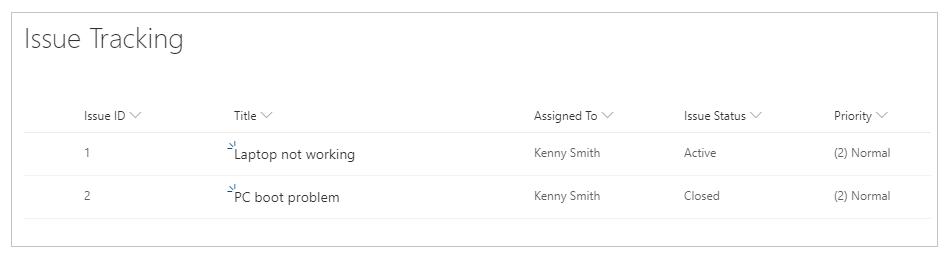
ตรวจสอบให้แน่ใจว่ารายการปัญหามีทั้งรายการ ที่ใช้งานอยู่ และ ที่ปิด
แชร์รายการกับผู้ใช้ ตัวอย่างเช่น Kenny Smith
เลือก รวม -> Power Apps -> สร้างแอป จากหน้ารายการ
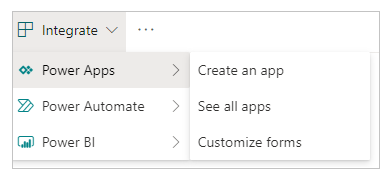
คุณสามารถดูปัญหาทั้งหมดที่ระบุไว้ในแอปภายในสตูดิโอ
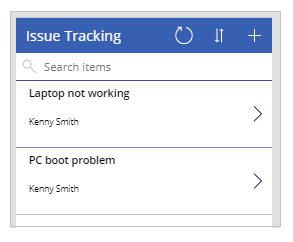
รายการตัวอย่างมีเพียงสองรายการ อย่างไรก็ตาม เมื่อจำนวนปัญหาเพิ่มมากขึ้น การสแกนปัญหาหรือค้นหาปัญหาจะกลายเป็นเรื่องยากโดยเฉพาะอย่างยิ่งเมื่อมีวัตถุประสงค์เพื่อแสดงเฉพาะปัญหาที่ใช้งานอยู่เท่านั้น
เลือกแกลเลอรีรายการ ตามค่าเริ่มต้นคือ BrowseGallery1
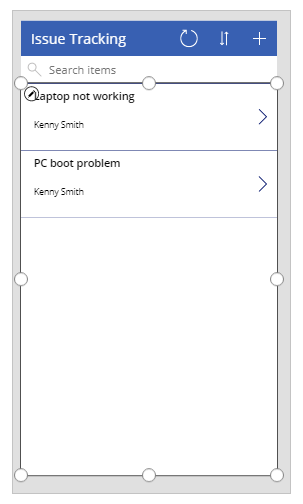
ปรับปรุงสูตรสำหรับคุณสมบัติ รายการ เริ่มต้นเพื่อรวมเกณฑ์การกรองสำหรับสถานะปัญหา
ค่าเริ่มต้น:
SortByColumns(Filter([@'Issue Tracking'], StartsWith(Title, TextSearchBox1.Text)), "Title", If(SortDescending1, Descending, Ascending))ปรับปรุงเป็น:
SortByColumns(Filter('Issue Tracking', 'Issue Status'.Value = "Active", StartsWith(Title, TextSearchBox1.Text)), "Title", If(SortDescending1, Descending, Ascending))สูตรประกอบด้วยฟังก์ชันต่อไปนี้:
- SortByColumns สำหรับการเรียงลำดับคอลัมน์
- กรอง เพื่อกรองรายการ
- StartsWith เพื่ออนุญาตให้ค้นหาตามข้อความที่ป้อนในกล่องค้นหาด้านบน
- If สำหรับการจัดเรียงรายการตามการเลือกไอคอนการจัดเรียง
บันทึกและเผยแพร่ แอป
แชร์แอป กับผู้ใช้รายอื่น ตัวอย่างเช่น Kenny Smith
เรียกใช้แอปในฐานะผู้ใช้ที่คุณแชร์แอปด้วย (Kenny Smith ในตัวอย่างนี้)
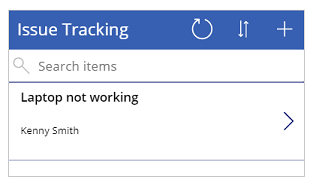
ในทำนองเดียวกัน คุณสามารถใช้หน้าจอที่แตกต่างกันในแอปของคุณตามค่าคอลัมน์ เช่น หน้าจอแยกต่างหากเพื่อดูปัญหา ที่ปิด ทั้งหมด
ดูเพิ่มเติม
- การอ้างอิงสูตร สำหรับ Power Apps
- การอ้างอิงการควบคุม สำหรับ Power Apps
หมายเหตุ
บอกให้เราทราบเกี่ยวกับภาษาที่คุณต้องการในคู่มือ ทำแบบสำรวจสั้นๆ (โปรดทราบว่าแบบสำรวจนี้เป็นภาษาอังกฤษ)
แบบสำรวจนี้ใช้เวลาทำประมาณเจ็ดนาที ไม่มีการเก็บข้อมูลส่วนบุคคล (คำชี้แจงสิทธิ์ส่วนบุคคล)